거두절미하고 설명합니다.
빌드를 원하는 폴더 터미널 내에서 다음 명령어들을 실행합니다.
-
npm init –yes 아주 간단한 package.json 파일 하나를 만듭니다.
-
npm install -g electron-builder electron-builder를 글로벌 형태로 설치합니다. 글로벌 형태로 작성할 시 어디서든 사용할 수 있습니다.
-
"scripts": { "start": "electron .", "build:osx": "electron-builder --mac", "build:linux": "npm run build:linux32 && npm run build:linux64", "build:linux32": "electron-builder --linux --ia32", "build:linux64": "electron-builder --linux --x64", "build:win": "npm run build:win32 && npm run build:win64", "build:win32": "electron-builder --win portable --ia32", "build:win64": "electron-builder --win portable --x64" },
package.json에 위 내용을 붙여넣습니다. 기존에 있던 scripts는 제거하시면 됩니다. 위에 나열된 스크립트 명령어들은 각 운영체제에 맞게 일렉트론 파일을 빌드하도록 해줍니다.
-
npm i electron –save-dev 일렉트론을 개발자 의존성으로 설치합니다. 이렇게 하지 않으면 일렉트론 깔라고 나옵니다.
-
main.js나 index.js를 생성합니다. 이 스크립트가 메인 스크립트가 됩니다. package.json에 “main” 속성의 값을 main.js나 index.js로 변경합니다.
-
메인 스크립트는 비어 있습니다. 따라서 다음과 같이 추가해볼까요? 그냥 복붙하시면 됩니다 :)
const { app, BrowserWindow, shell } = require('electron')
const createWindow = () => {
const win = new BrowserWindow({
width: 800, // 가로
height: 600, // 세로
autoHideMenuBar: true, // 메뉴바 일단 숨김!!
})
// 링크 클릭할시 프로그램 안에서 열리는데
// 브라우저에서 열려야겠죠.. 기본이라고 생각되어서 여기 놓습니다 !!
win.webContents.on('new-window', function (e, url) {
e.preventDefault();
shell.openExternal(url);
});
// 님이 적는 url이 exe 파일이 됩니다~~ 아래는 제블로그 URL 입니다.
win.loadURL('https://yjg30737.github.io/')
}
app.whenReady().then(() => {
createWindow()
})
안채워주시면 빌드할때 오류납니다😅
- 빌드 전 테스트는 필수입니다, 따라서
npm start
를 입력해줍니다 :)
- 이제 빌드해줍니다. 윈도 64비트라고 가정합니다.
npm run build:win64
쫌 오래 걸릴겁니다. 아닐수도 있고요..?
- dist 폴더 안에 win-unpacked 폴더 들어가시면 exe 파일 하나가 보일겁니다.
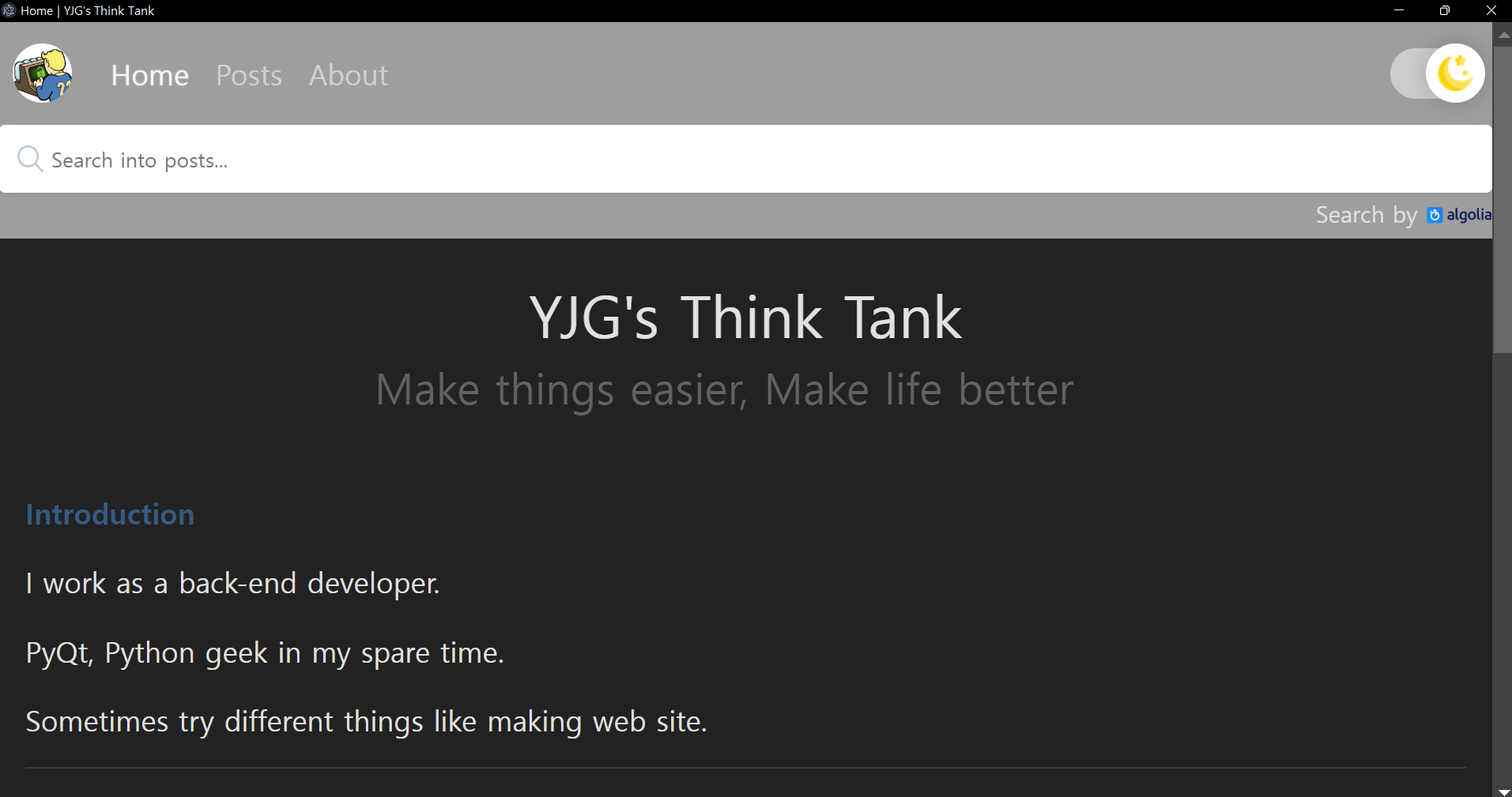
윈도 “기본” 타이틀명은 package.json의 name 값 그대로입니다.
수고수고 👌
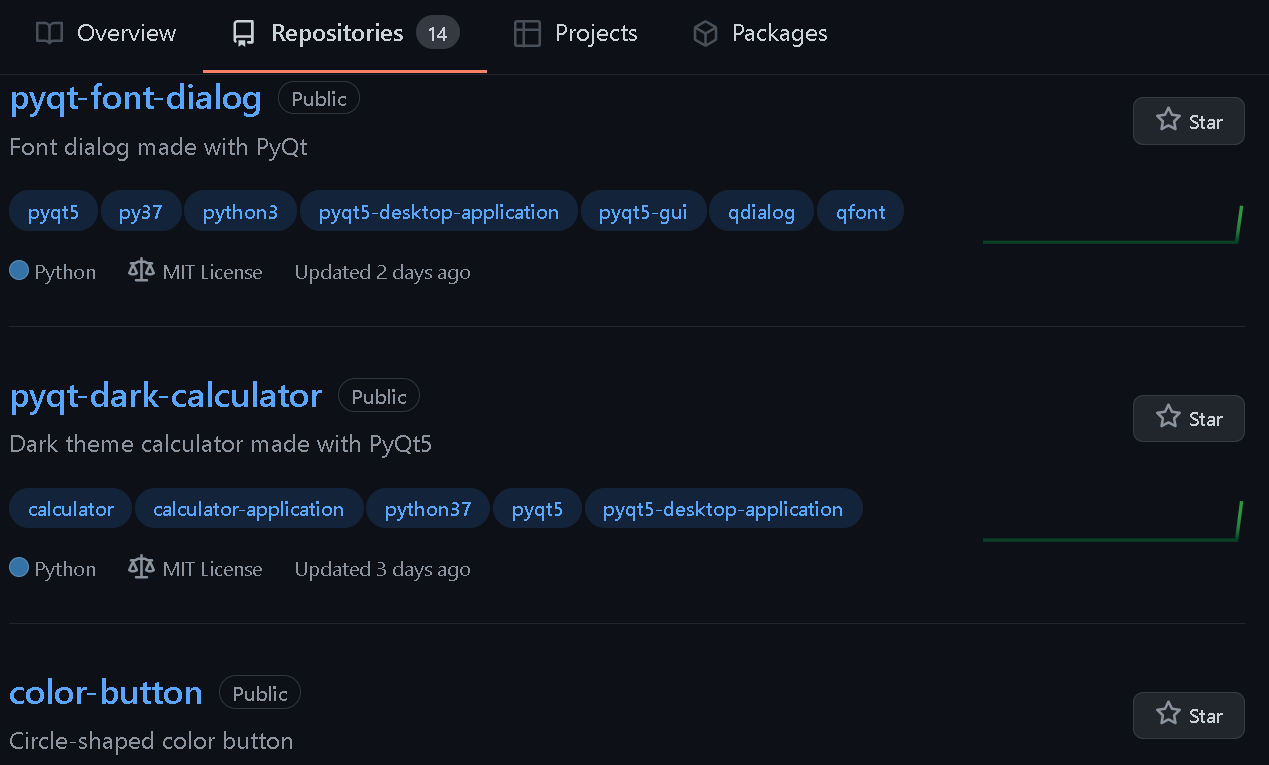
 Jung Gyu Yoon
Jung Gyu Yoon